Как удалить Spotify
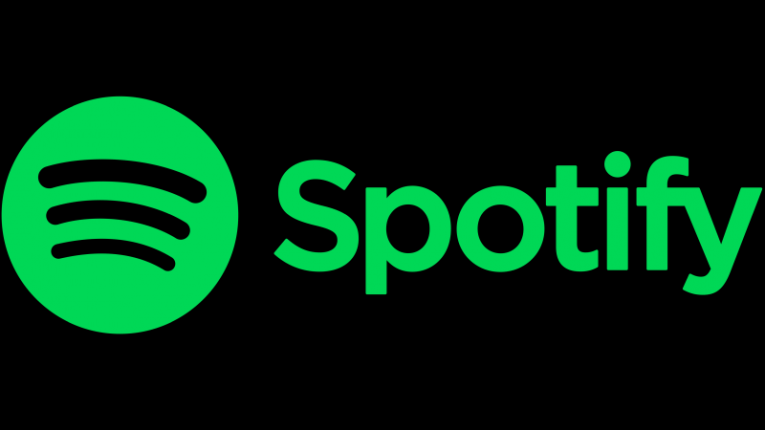
Spotify стал ведущей платформой для потоковой передачи музыки, количество пользователей которой превышает количество подписчиков даже на Apple Music. Платформа предоставляет широкий спектр функций, фильтрации и персонализации, что делает ее особенно привлекательной для пользователей с более разнообразными музыкальными вкусами.
Spotify доступен практически на каждом устройстве, которое вы можете себе представить, от настольного ПК и телефона до игровых консолей, умных часов и телевизоров, и даже до современных автомобильных аудиосистем.
Эта статья даст вам краткое руководство о том, как удалить Spotify как с ПК с Windows, так и с Mac.
Чтобы удалить Spotify с ПК с Windows, выполните следующие действия:
-
Table of Contents
Откройте меню «Пуск» и щелкните значок «Настройки» в форме шестеренки.
-
В окне настроек нажмите «Приложения».
-
Найдите Spotify в списке установленных приложений, щелкните, чтобы выделить его, а затем нажмите появившуюся кнопку «Удалить».
-
Следуйте инструкциям на экране, чтобы завершить процесс удаления.
Чтобы удалить Spotify с Mac, выполните следующие действия:
-
Обязательно сначала закройте Spotify.
-
Перейдите в папку «Приложения», щелкнув ее значок в доке или используя Finder.
-
Перетащите значок Spotify в корзину.
-
Очистите корзину Mac, чтобы завершить процесс удаления.
Если вы хотите удалить все следы файлов Spotify на вашем Mac, вам может потребоваться вручную удалить все связанные файлы и папки, которые вы можете найти в папке библиотеки вашей системы.
Список мест, в которых, вероятно, будут находиться файлы, связанные со Spotify, включает:
~ Библиотека / Поддержка приложений / Spotify ~ Библиотека / Сохраненное состояние приложения / com.spotify.client.savedState ~ Библиотека / Кеши / com.spotify.installer ~ Библиотека / Кеши / com.spotify.client ~ Библиотека / Настройки / com.spotify.client.plist ~ Библиотека / Настройки / com.spotify.helper.plist ~ Библиотека / LaunchAgents / com.spotify.webhelper.plist
Найдите и удалите их вручную, а затем снова очистите корзину.
Этот шаг не является обязательным, и вы не получите много ценного места на жестком диске, если решите его выполнить. Это скорее дополнительный шаг для людей, которые любят очень тщательно удалять приложения со своего компьютера.





